Comment corriger l'erreur « New CPU installed. fTPM NV corrupted or fTPM NV structure changed » ?
Problème: Bonjour, je n'ai pas l'habitude d'éteindre mon PC quand je n'y travaille pas. À mon retour, l'écran était éteint, comme d'habitude. J'ai essayé d'allumer le PC, mais rien ne s'est produit, alors je l'ai redémarré manuellement. Dès qu'il a commencé à se charger, j'ai reçu une erreur « New CPU installed. fTPM NV corrupted or fTPM NV structure changed » sur l'écran noir. J'ai appuyé sur N pour conserver le paramètre précédent (ce qui me semblait logique), mais Windows n'a pas réussi à démarrer et j'ai reçu la même erreur. Pouvez-vous m'aider ?
Réponse fournie
L'erreur fTPM NV structure corrompue ou modifiée affecte généralement les ordinateurs de bureau ou portables Windows 10 qui utilisent le TPM – Trusted Platform Module. Le TPM est un cryptoprocesseur sécurisé ayant pour seul but de sécuriser le matériel. Ses clés cryptographiques intégrées peuvent être utilisées pour chiffrer n'importe quoi, que ce soit l'installation de nouveaux programmes, la modification des paramètres de votre BIOS/UEFI, ou même la connexion aux systèmes Windows.
On distingue cinq types d'implémentations de TPM, dont Discrete (dTPM), Software (sTPM), Integrated (iTPM), Hypervisor (hTPM) et Firmware (fTPM), ce qui semble être le problème ici. Le TPM micrologiciel (couramment utilisé par AMD, Intel et Qualcomm) fonctionne dans l'environnement du processeur et se base uniquement sur le logiciel.
Le problème semble surgir de nulle part – les utilisateurs ont rapporté qu'ils se sont simplement éloignés de leur ordinateur pendant un certain temps, et, après leur retour, ils ont vu l'écran noir fTPM NV error. Le message d'erreur complet est le suivant :
New CPU installed. fTPM NV corrupted or fTPM NV structure changed.
Press Y to reset fTPM. If you have Bitlocker or encryption enabled, the system will not boot without a recovery key.
Press N to keep previous fTPM record and continue system boot. fTPM will not enable in new CPU, you can swap back to the old CPU to recover TPM related keys and data
Dans la plupart des cas, les utilisateurs choisissent l'option N, en particulier si le message d'erreur leur est parvenu de manière inattendue. Une fois que la séquence de chargement se poursuit, ils sont alors invités à saisir leur code PIN, et c'est là qu'ils rencontrent à nouveau un problème. Dès que l'appareil est redémarré, les utilisateurs reçoivent la même erreur et ne peuvent pas continuer à utiliser leur ordinateur normalement.
Dans d'autres cas, les utilisateurs ont eux-mêmes activé la fonction fTPM via le BIOS pour exécuter Windows 11. Dans ce cas de figure, ils sont en mesure de démarrer Windows après avoir appuyé sur n'importe quel bouton, bien que le message revienne à chaque fois qu'ils chargent leur périphérique – ceci est dû au fait que le BIOS le considère comme un nouveau CPU à chaque fois que le PC est démarré.
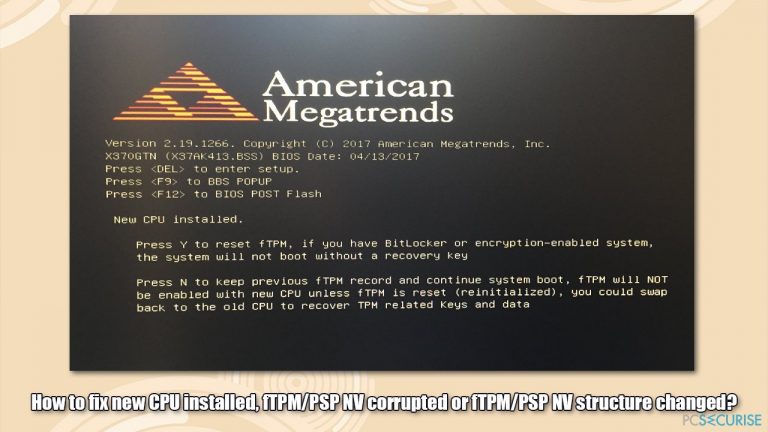
Dans les deux cas, il est possible de résoudre le problème. Si vous continuez à avoir des problèmes avec votre appareil Windows, nous vous recommandons d'essayer d'exécuter un outil de réparation de PC FortectMac Washing Machine X9, car il est capable de remédier aux registres corrompus, de supprimer les logiciels malveillants et de remplacer les fichiers système endommagés par de tout nouveaux.
1. Vérifier si vous utilisez BitLocker
BitLocker est une fonction intégrée de Windows qui permet aux utilisateurs de crypter leurs données et de les protéger contre tout accès non autorisé. Vous devez d'abord vérifier si cette fonction est activée sur votre système :
Si vous pouvez vous connecter à Windows :
Afin d'accéder à Windows, appuyez simplement sur N dans l'écran d'erreur.
- Tapez cmd dans la barre de recherche de Windows
- Faites un clic droit sur l'Invite de commande et sélectionnez Exécuter en tant qu'administrateur
- Lorsque le Contrôle de compte d'utilisateur s'affiche, cliquez sur Oui
- Une fois dans la nouvelle fenêtre, collez la commande suivante :
manage-bde -status - Appuyez sur Entrée
-
Vérifiez les lignes État de la conversion et Pourcentage chiffré– elles devraient vous indiquer si vous utilisez BitLocker.
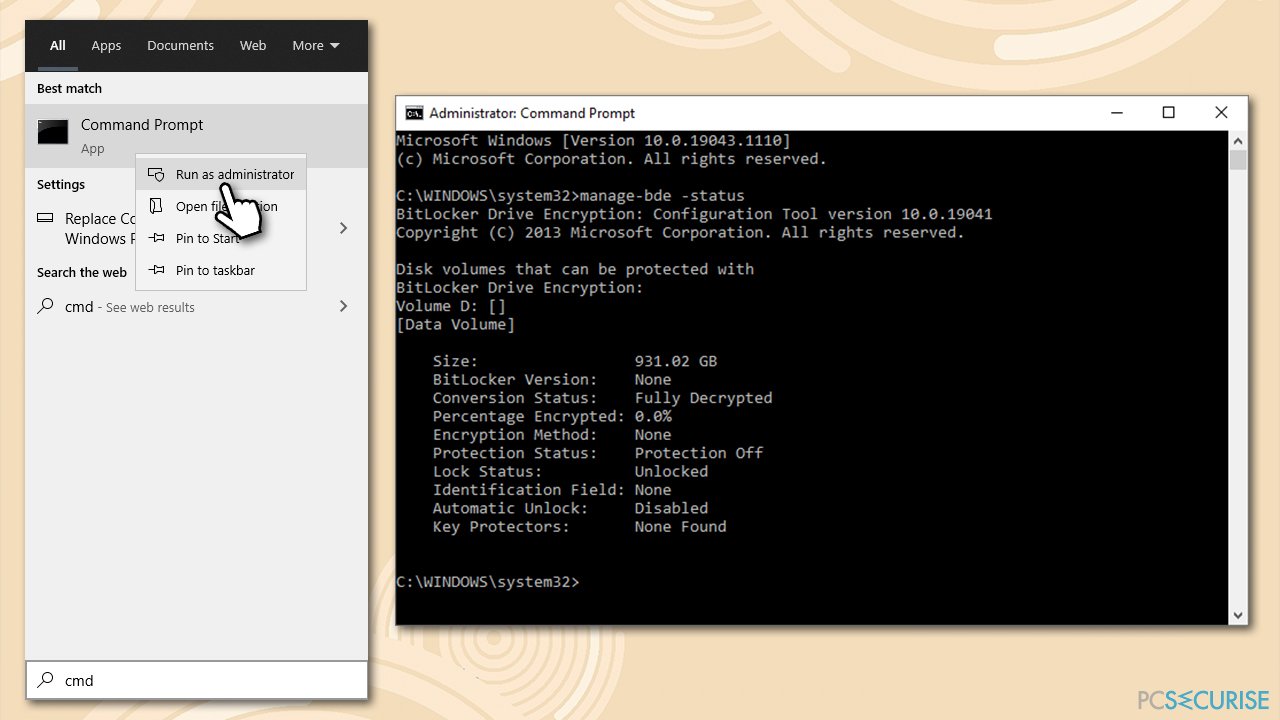
Si vous ne pouvez pas vous connecter à Windows :
- Redémarrez votre ordinateur et interrompez la session de démarrage trois fois en appuyant sur le bouton d'alimentation et en le maintenant enfoncé à chaque fois
- Une fois en mode de Démarrage avancé, allez dans Dépannage > Options avancées
- Sélectionnez Invite de commande
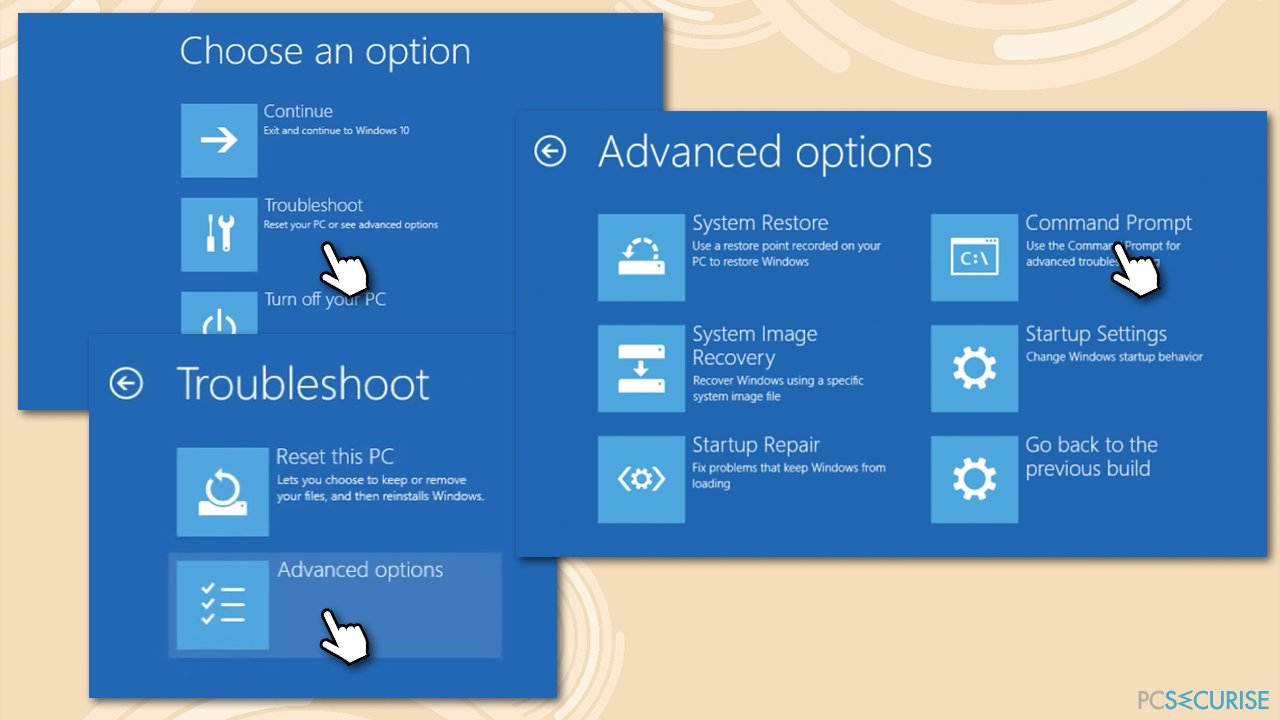
- Exécutez à présent la commande manage-bde -status via l'Invite de commande.
Si votre système n'est pas crypté, vous pouvez le redémarrer et appuyer sur Y lorsque vous y êtes invité. Si c'est le cas, passez à l'étape suivante.
2. Obtenir votre clé BitLocker
Si votre système utilisait BitLocker, vous auriez besoin d'une clé de récupération. La manière la plus simple de l'obtenir est d'accéder à votre compte Microsoft > section Clé de récupération BitLocker sur un ordinateur en marche.
Si cette option n'est pas disponible pour vous, vous pouvez également faire appel aux méthodes suivantes :
- Trouver le fichier .txt sur votre ordinateur (il a été créé lorsque vous avez configuré le cryptage) – rechercher le fichier BitLocker Recovery Key.txt sur votre PC
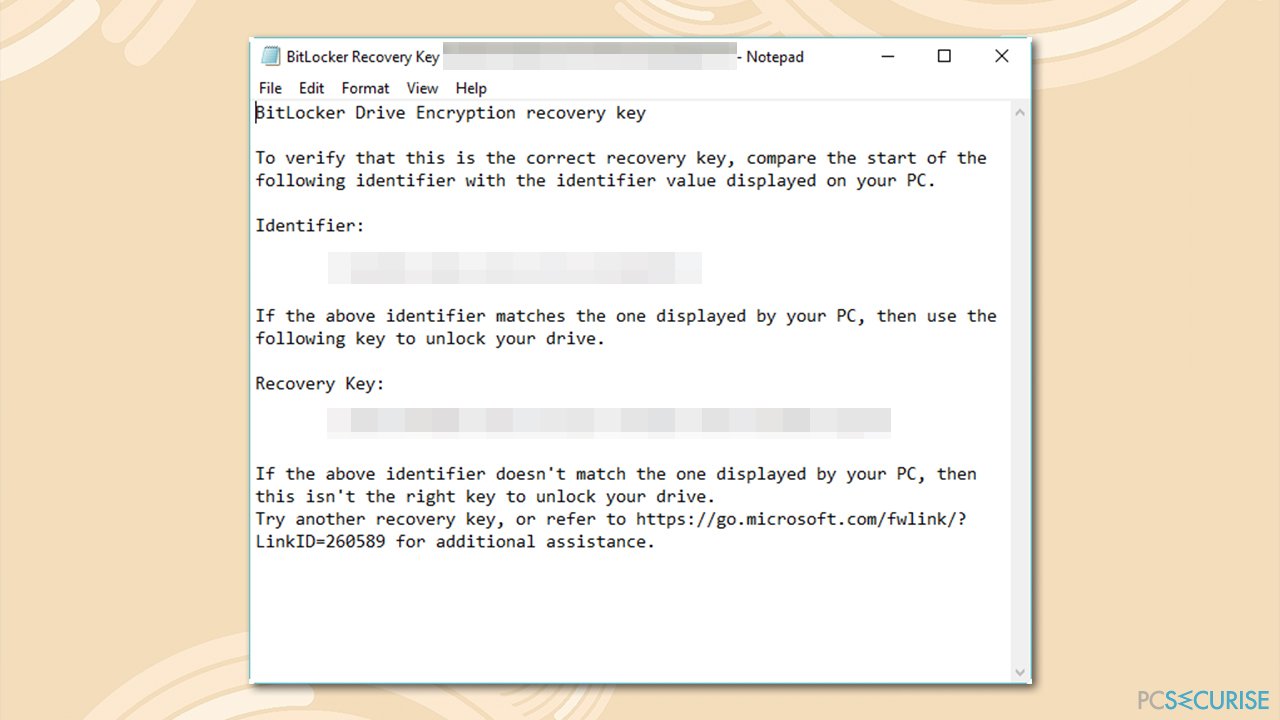
- Sur une impression qui a été enregistrée lorsque BitLocker a été activé
- Si vous avez utilisé l'ordinateur pour vous connecter à votre compte professionnel ou scolaire via Azure Active Directory, la clé se trouve dans le compte Azure AD.
3. Désactiver la fonction fTPM via le BIOS
Si vous pouvez vous connecter à Windows mais que vous continuez à recevoir ce message, vous pouvez essayer de désactiver la fonction fTPM via le BIOS.
- Accédez au BIOS en appuyant sur F8, F10, F12, Suppr, Échap ou un autre bouton lorsque le système démarre (consultez le fabricant de votre ordinateur portable ou de votre carte mère pour obtenir des instructions précises).
- Une fois à l'intérieur, allez dans la section Paramètres avancés/Configuration du processeur
- Recherchez les sections telles que Security Device Support ou simplement fTPM
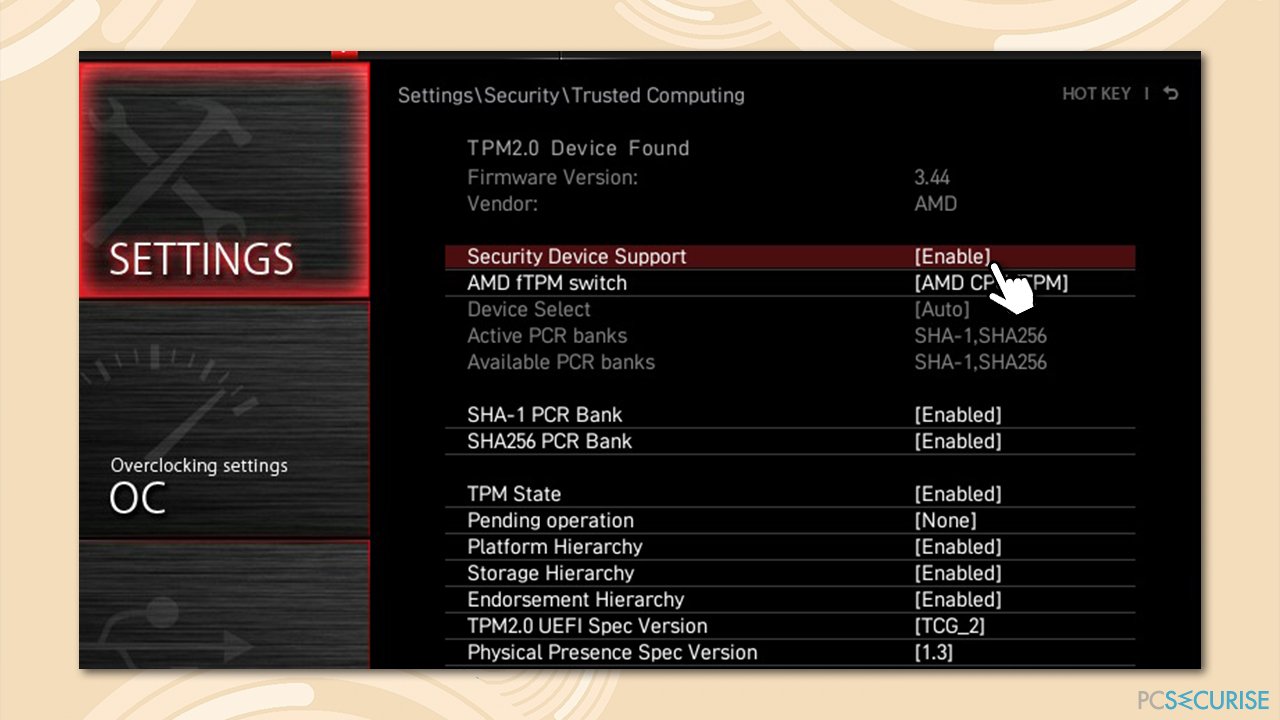
- Vérifiez que l'option est désactivée et redémarrez votre PC.
Réparez vos erreurs automatiquement
L'équipe pcsecurise.fr essaye de faire de son mieux pour aider les utilisateurs à trouver les meilleures solutions pour éliminer leurs erreurs. Si vous ne voulez pas avoir des difficultés avec les techniques de réparation manuelles, veuillez utiliser le logiciel automatique. Tous les produits recommandés ont été testés et approuvés pas nos professionnels. Les outils que vous pouvez utiliser pour corriger l'erreur sont cités ci-dessous :
Empêcher les sites web, les Fournisseurs d'Accès Internet et les autres parties de vous traquer
Afin de garder un total anonymat et d'empêcher le Fournisseur d'Accès Internet et le gouvernement de vous espionner, vous devez utiliser le VPN Private Internet Access. Il vous permettra de vous connecter à Internet tout en restant complètement anonyme grâce au cryptage de toutes les informations, il empêchera également les traqueurs, les publicités, ainsi que les contenus malveillants. Par-dessus tout, vous mettrez fin aux activités de surveillance illégales que la NSA et d'autres institutions gouvernementales mènent sans votre consentement.
Récupérer rapidement vos fichiers perdus
Des imprévus peuvent survenir à tout moment pendant l'utilisation de l'ordinateur : une coupure de courant peut l'éteindre, un écran bleu de la mort peut se produire, ou encore des mises à jour imprévues de Windows peuvent redémarrer la machine alors que vous n'êtes pas là devant votre écran. Par conséquent, vos travaux scolaires, vos documents importants et d'autres données peuvent être perdus. Pour récupérer les fichiers perdus, vous pouvez utiliser Data Recovery Pro – il recherche les copies de fichiers encore disponibles sur votre disque dur et les récupère rapidement.



Donnez plus de précisions sur le problème: "Comment corriger l'erreur « New CPU installed. fTPM NV corrupted or fTPM NV structure changed » ?"
Vous devez vous connecter pour publier un commentaire.